熟练运用WPS办公的你可能会遇到问题挑战,例如有同事询问如何输入◎字符。接下来,小编将揭示操作方法。
1、 新建一个WPS文字文档
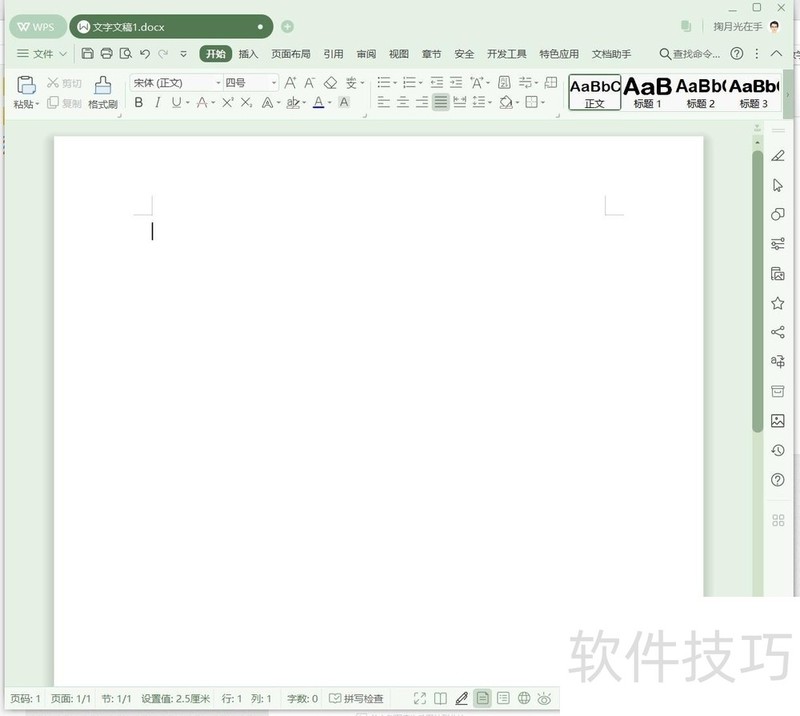
2、 找到菜单栏中的“插入”选项卡,单击
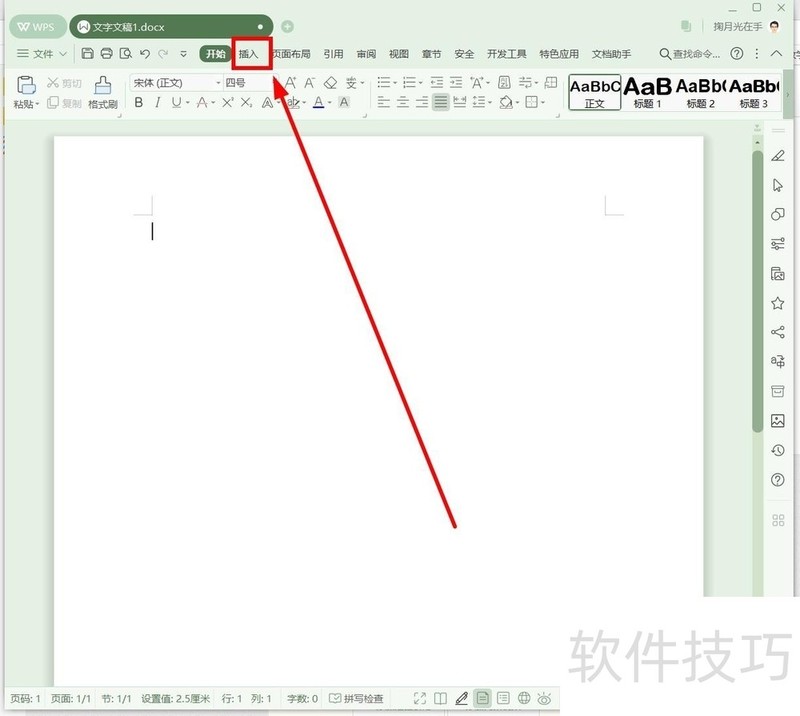
3、 在菜单栏找到“符号”并单击
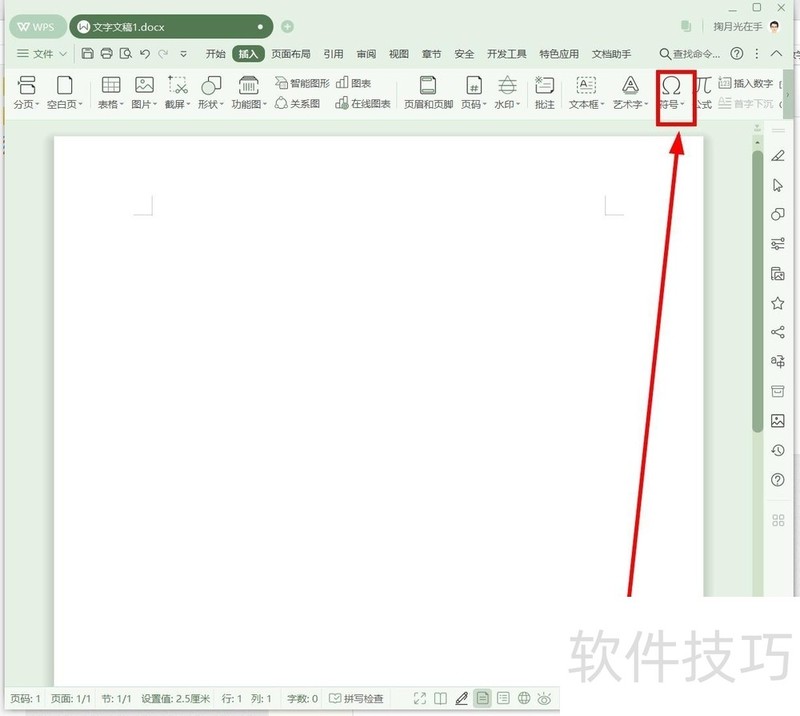
4、 在下拉菜单中单击“其他符号”
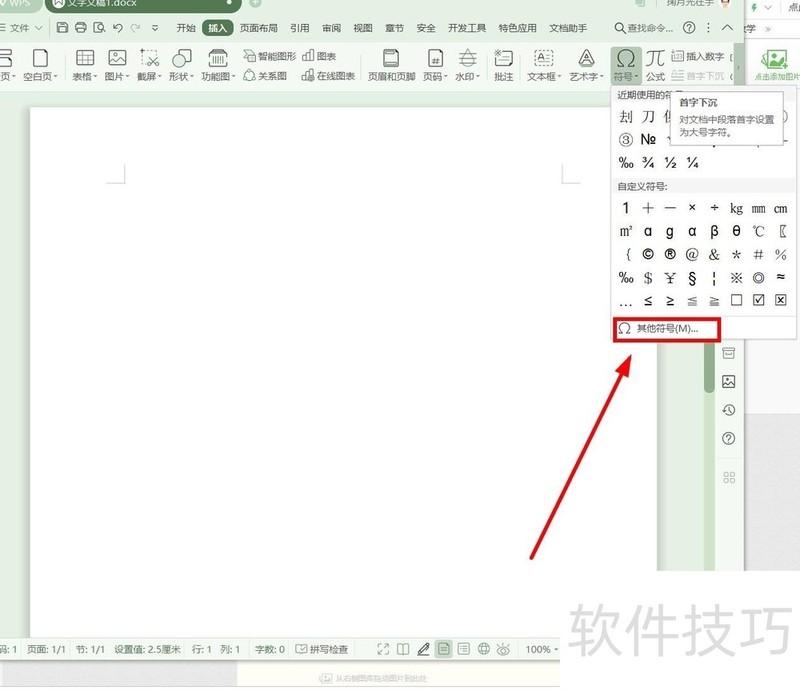
5、 在“符号”选项卡中“子集”后面,单击下拉箭头,选择下拉列表中的“几何图形符”单击
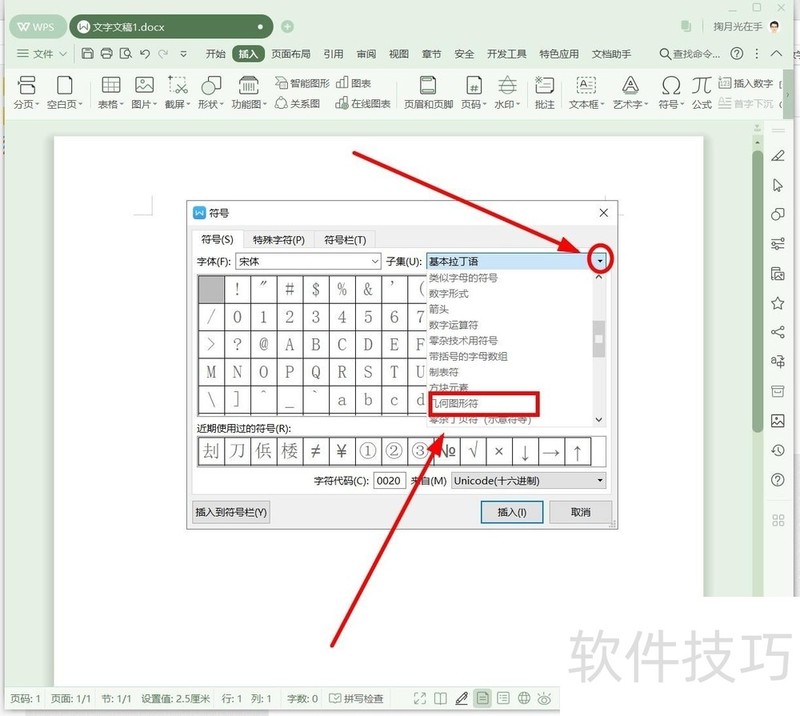
6、 在其中的符号列表中,找到要输入的符号“◎”单击选中后,再单击“插入”即可
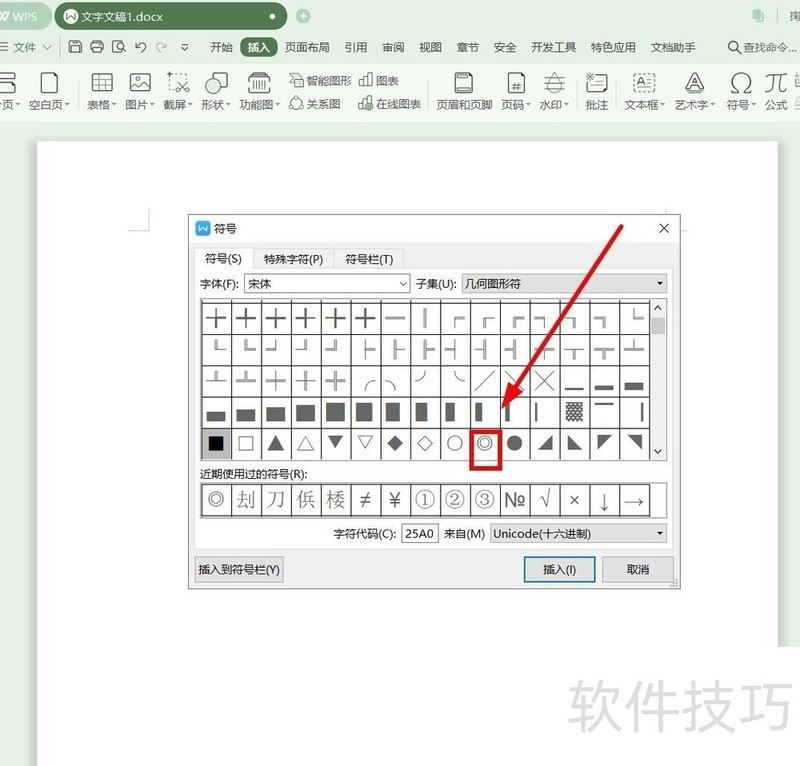
文章标题:如何在WPS中插入“◎”(同心圆)类符号?
文章链接://www.hpwebtech.com/jiqiao/209592.html
为给用户提供更多有价值信息,ZOL下载站整理发布,如果有侵权请联系删除,转载请保留出处。
- 上一问:wps中的word如何给文档添加水印
- 下一问:office2013电话激活具体步骤
相关软件推荐
其他类似技巧
- 2024-08-25 09:01:01如何在WPS中插入“◎”(同心圆)类符号?
- 2024-08-25 09:00:02wps中的word如何给文档添加水印
- 2024-08-25 08:56:02WPS软件如何设置Word文档字体
- 2024-08-25 08:53:02WPS2019演示缩略图跑右边去了怎么办
- 2024-08-25 08:52:02wps中如何快速替换和查找文字
- 2024-08-25 08:49:01wps表格如何添加批注
- 2024-08-25 08:46:01手机WPS Office 文档如何分享给别人
- 2024-08-25 08:43:01wps如何快速改变字号
- 2024-08-25 08:42:02如何用WPS表格快速求和?
- 2024-08-25 08:41:02WPS PPT如何添加十字形扩展退出效果
金山WPS Office软件简介
WPS大大增强用户易用性,供用户根据特定的需求选择使用,并给第三方的插件开发提供便利。ZOL提供wps官方下载免费完整版。软件特性:办公, 由此开始新增首页, 方便您找到常用的办公软件和服务。需要到”WPS云文档”找文件? 不用打开资源管理器, 直接在 WPS 首页里打开就行。当然也少不了最近使用的各类文档和各种工作状... 详细介绍»









